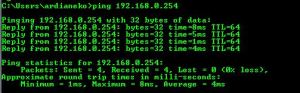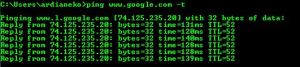Cara Belanja Online di Lazada
Berbelanja secara online merupakan sebuah trend saat ini karena
banyak sekali kemudahan yang kita dapatkan. Sebagai contoh jika kita
menginginkan suatu barang kita hanya tinggal mengetikan nama barang
tersebut di mesin pencari diawali dengan kata beli dan bisa juga
ditambahkan kata murah dibelakangnya atau variasi lain maka akan muncul
banyak toko online yang menawarkan barang tersebut. Kelebihan
berbelanja online kita bisa menemukan banyak produk dengan mudah dan
cepat sesuai yang kita inginkan dan bisa memilih dan membandingkan harga
maupun kualitasnya. Dalam berbelanja secara online kita juga harus waspada dalam memilih toko online tempat kita ingin beli pastikan punya reputasi bagus dan terpercaya.
Nah pada kesempatan kali ini penulis akan memberikan tutorial singkat
bagaimana berbelanja online disalah satu toko online terbesar di
Indonesia yang punya kredibilitas bagus dan terpercaya Lazada. Toko online Lazada bisa diakses dengan alamat http://www.lazada.co.id.
Bagaimana sih belanja online dilazada? caranya sangat mudah sekali tapi
masih banyak ternyata yang masih ragu-ragu untuk berbelanja online.
Semoga dengan tutorial sederhana ini bisa membantu anda.
Cara belanja online di Lazada Indonesia
Memilih barang
Sebelum berbelanja pertama kita tentukan produk apa yang ingin kita beli
di Lazada, Lazada menyediakan berbagai jenis barang mulai barang-barang
elektronik, pakaian, alat rumah tangga dan masih banyak lagi.
Cari produk anda di Lazada.co.id
Sebagai contoh penulis memilih produk berkategori Handphone dan tablet
dan menjatuhkan pilihan pada Samsung Galaxy Young S6310 karena harganya
yang cukup terjangkau setelah saya bandingkan dengan toko online lain.
Kabar baiknya jika melakukan pembelian dengan nominal minimal Rp.
90.000,- gratis ongkos kirim selama bobot barang kurang dari 6 Kg.
Sedikit tips dalam memilih produk di Lazada, biasanya ada lebih dari
satu produk yang kita cari pastikan cari barang yang keterangannya
"Dijual dan dikirim oleh Lazada.co.id" karena harganya bisa lebih murah.
 |
| Memilih Produk |
Proses Pembelian
Selanjutnya adalah proses pembayaran yang terbagi menjadi dua tahap yakni tahap pembayaran dan tahap konfirmasi pembayaran.
Tahap Pembayaran
 |
| Tahap Pembayaran 1 |
Setelah menentukan produk mana yang cocok tinggal kita klik "Beli
Sekarang" dan akan muncul seperti gambar diatas dan klik "Lanjutkan ke
pembayaran".
 |
| Tahap Pembayaran 2 : Login / Register |
Masukan email anda, jika anda baru pertama kali melakukan pembelian di
Lazada silahkan centang "Pelanggan baru" kemudian klik "Lanjutkan".
 |
| Tahap Pembayaran 3 : Isi data dan alamat tempat tinggal |
Berikutnya anda akan diminta untuk mengisi data diri anda beserta alamat
lengkap anda kemudian setelah semua terisi klik Lanjutkan.
 |
| Tahap Pembayaran 4 : Metode pembayaran |
Berikutnya tentukan bagaimana anda melakukan pembayaran, melalui kartu
kredit, transfer bank atau COD (Bayar di tempat) tetapi masih terbatas
untuk daerah Jabodetabek. Pembayaran yang familiar mungkin lewat
Transfer bank yakni melalui ATM karena rata-rata masyarakat Indonesia
pasti memilikinya. Untuk proses pembayaran diharuskan tidak boleh lewat
dari 24 jam setelah barang dipesan karena bisa dianggap batal melakukan
pembelian.
Tahap Konfirmasi Pembayaran
 |
| Konfirmasi Pembayaran |
Setelah anda melakukan pembayaran sesuai nominal yang ditentukan saatnya
melakukan konfirmasi agar barang pesanan anda segera diproses dan
segera dikirim. Pengalaman penulis proses konfirmasi kurang lebih 2 jam
dan kita akan diberitahu melalui sms dan email jika barang kita dikirim
berikut kode unik untuk melakukan pengecekan atau tracking barang yang
kita beli.
Untuk melakukan konfirmasi pembayaran urlnya adalah http://www.lazada.co.id/konfirmasi/
Proses Pengiriman
Proses pengiriman bisa bervariasi lamanya tergantung lokasi rumah kita,
anda dapat memastikan dimana lokasi barang anda saat ini dengan
melakukan tracking di Lazada melalui kode unik yang diberikan saat kita
melakukan pembelian.
| Tracking Pesanan di Lazada 1 |
Lihat status barang anda di url http://www.lazada.co.id/order-status/
| Tracking Pesanan di Lazada 2 |
Gambar diatas adalah status dari barang yang penulis pesan, kita akan
diberikan kode lagi untuk melakukan tracking secara langsung pada
perusahaan ekspedisi yang sedang digunakan dalam contoh pengiriman
menggunakan JNE.
| Tracking Pesanan di JNE |
Gambar diatas adalah screenshot yang saya ambil dari JNE sehari setelah melakukan pembelian.
Bagaimana mudah bukan belanja online di Lazada Indonesia, semoga tutorial ini bisa membantu teman - teman yang masih kesulitan atau ragu untuk melakukan pembelian secara online. Membeli barang secara online bisa nyaman dan aman jika kita membelinya di tempat yang tepat. Jadi sebelum membeli pilihlah dengan bijak dan cari kredibilitasnya terlebih dahulu.
Dan akhirnya setelah 2 (dua) hari menunggu barang yang saya pesan datang
juga, cukup cepat juga pengirimannya dari Jakarta ke Lumajang. Pada
waktu pemesanan tertera 1 - 6 Hari dan saya sempat kaget dalam waktu 2
hari pesanan saya sudah datang. Berikut penampakannya :
Bagaimana mudah bukan belanja online di Lazada Indonesia, semoga tutorial ini bisa membantu teman - teman yang masih kesulitan atau ragu untuk melakukan pembelian secara online. Membeli barang secara online bisa nyaman dan aman jika kita membelinya di tempat yang tepat. Jadi sebelum membeli pilihlah dengan bijak dan cari kredibilitasnya terlebih dahulu.